Визуальная калибровка монитора с помощью Adobe Gamma
Шаг 5. Определение точки белого
На этом этапе следует задать точку белого для нашего монитора.
Рекомендуется выбрать это значение из списка в соответствии с настройкой
монитора, т.е. 6500К.
В принципе, в программе имеется также визуальный тест для определения
точки белого. Чтобы его вызвать нажимаем кнопку Mesure…
Принцип теста таков: на экране предлагается линия квадратов различных
оттенков, однвременно видно только три. Щелкая по левому и правому из
них вы перемещаетесь по этой полосе. Задача – найти самый ахроматичный
образец, т.е. лишенный какого бы то ни было оттенка. При определении нельзя
сравнивать образцы друг с другом или иными образцами. Цвет должен быть
нейтрален сам по себе. Когда образец будет найден, и он окажется в центре,
то щелчком по нему процедура заканчивается.
Поскольку программа знает, при какой цветовой температуре кажется нейтральным
каждый из этих квадратиков, то она может предположить цветовую температуру
вашего монитора. Но поскольку тест крайне ненадежен, то использовать его
можно разве что для проверки. Независимо от результатов теста следует
поставить цветовую температуру в соответствии с настройкой монитора.
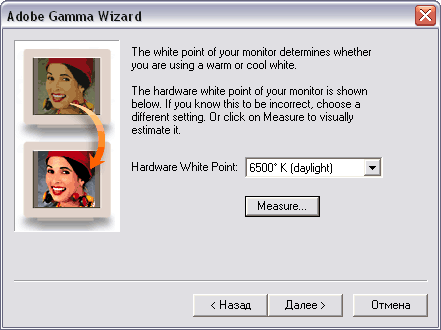
Шаг 6. Определение целевой точки белого
Теоретически программа позволяет компенсировать точку белого до требуемого
значения, если монитор сам не поддерживает соответствующую цветовую температуру.
Но если попробовать выбирать разные значения, то вы увидите чудовищный
результат. Использование этой функции катастрофически сужает цветовой
охват, поэтому единственный правильный вариант – выбрать опцию Same as
Hardware (та же, что и у монитора, т.е. не компенсировать).
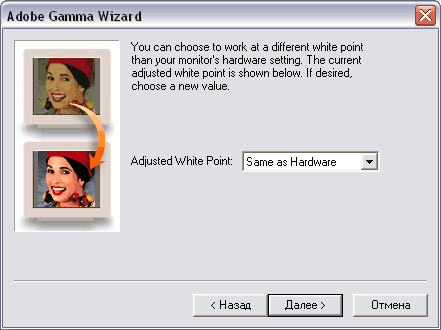
Шаг 7. Завершение. Сохранение профиля
Перед завершением можно еще раз посмотреть результат калибровки, сравнив
его со значениями до процедуры (Before) и после (After).
Сохраняем профиль в стандартной папке Windows, обычно это
C:\WINDOWS\system32\spool\drivers\color
ОБЯЗАТЕЛЬНО ДАЙТЕ ПРОФИЛЮ СОБСТВЕННОЕ ИМЯ!!! Иначе вы рискуете повредить
какой-нибудь стандартный профиль.
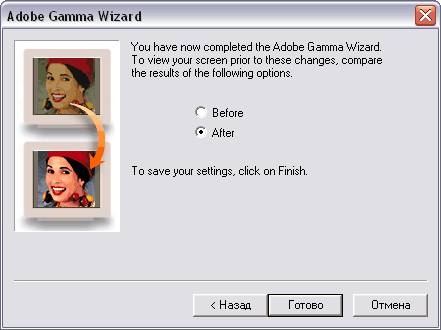
Проверка: прошла ли калибровка монитора
Чтобы убедиться, что калибровка прошла успешно, запустите Adobe Photoshop
(если он был запущен, то следует его закрыть и открыть снова).
Вызываем команду Edit > Color Settings… Раскрываем выпадающий список
RGB и убеждаемся, что рядом со строчкой Monitor RGB появился наш комментарий
(саму позицию выбирать не надо!!!).
Проверить же факт перепрограммирования видеоадаптера можно с помощью
программы Calibration Tester от компании Gretag Macbeth.